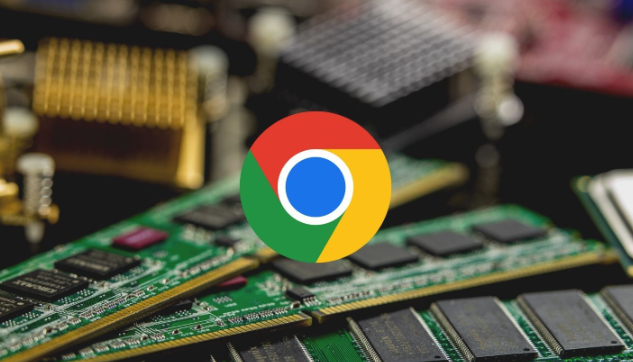Chrome浏览器下载资源总是跳转广告页面怎么办

一、检查浏览器设置
1. 调整网站设置:打开Chrome浏览器,点击右上角的三个点,选择“设置”,在“隐私和安全”部分,点击“网站设置”,找到“重定向”或“自动重定向”选项,将其设置为“阻止”或“关闭”。
2. 检查下载设置:在浏览器设置中,找到“下载”部分,查看相关设置,如“下载前询问保存位置”等选项是否被勾选,可尝试取消勾选后重新下载。
3. 查看安全浏览设置:进入“隐私与安全”选项,确保“安全浏览”功能已开启,它可以帮助检测和拦截恶意网站及下载内容。
二、清除缓存和数据
1. 清除浏览数据:在浏览器设置中,找到“隐私与安全”部分,点击“清除浏览数据”,选择要清除的数据类型,如“缓存图像和文件”“Cookie及其他网站数据”等,然后点击“清除数据”按钮。
2. 检查插件或扩展程序:某些插件或扩展程序可能会干扰下载过程,导致页面跳转。在浏览器的扩展商店中,搜索并安装“跳转拦截器”或类似的扩展程序,或者禁用可疑的插件,然后重新尝试下载。
三、使用广告拦截工具
1. 安装广告拦截插件:在Chrome浏览器的扩展商店中,搜索并安装“Adblock Plus”或“AdGuard”等广告拦截插件,减少广告或弹窗导致的干扰。
2. 利用油猴脚本:安装Tampermonkey或Greasemonkey等脚本管理插件,然后在GreasyFork等脚本分享平台上搜索并安装相关的广告拦截脚本。
四、检查网络和安全软件
1. 更换网络环境:某些网络环境可能存在劫持或重定向的情况,可尝试更换网络环境,如使用移动数据网络或其他Wi-Fi网络。
2. 检查安全软件设置:如果安装了杀毒软件、防火墙或其他安全软件,它们可能会对浏览器的下载行为进行监控和拦截,导致下载资源跳转外部网页。查看安全软件的设置,确保其没有阻止Chrome浏览器的正常下载功能。
五、其他解决方法
1. 使用安全模式测试:关闭所有正在运行的程序,然后重新启动计算机。在Windows系统中,按下F8键(具体操作可能因系统版本而异),选择“安全模式”启动计算机。在安全模式下,只加载最基本的系统驱动和服务,这样可以排除第三方软件(如驱动程序、杀毒软件等)对下载过程的干扰。打开Chrome浏览器,尝试再次进行下载操作。如果在安全模式下下载正常,则说明问题可能出在正常启动时加载的某个程序或服务上。
2. 检查下载链接:确保下载链接是正确的,避免误点击了虚假或错误的链接。如果下载链接本身存在问题,可能被嵌入了跳转代码,使得点击下载后会导向其他页面。
3. 重置或重新安装浏览器:若问题依旧,可尝试卸载并重新安装浏览器,以修复可能存在的设置错误,让下载链接恢复正常。